流程中心
新建工作
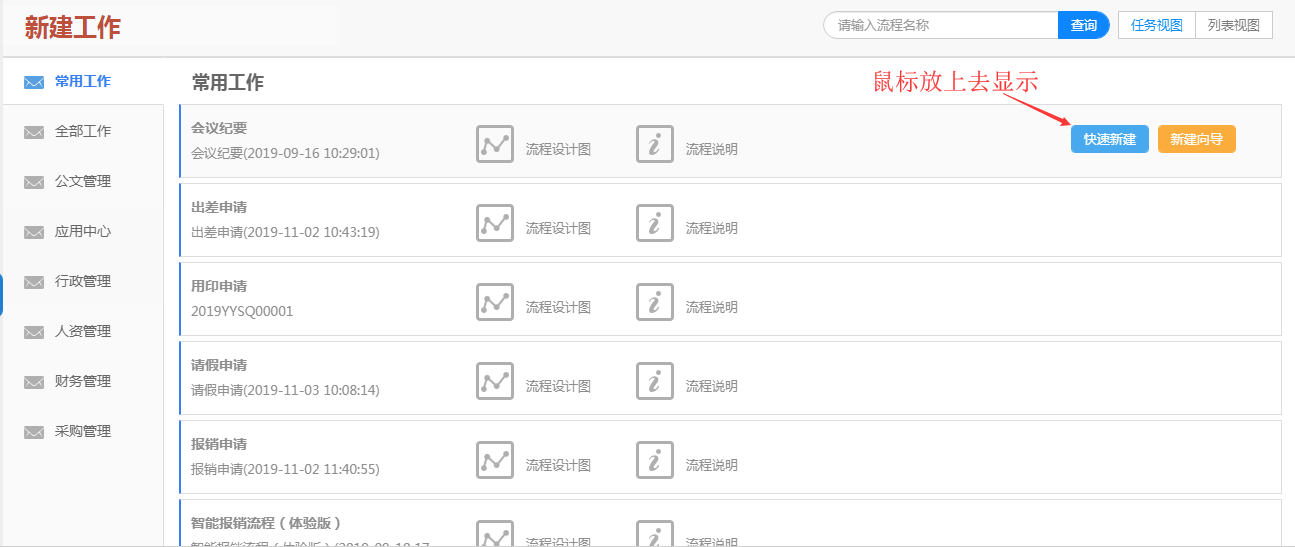
进入流程中心->新建工作界面,选择需要的流程即可【快速新建】或【新建向导】进行创建工作。如果用户无流程第一步的经办权限,则用户在新建界面看不到此流程;相应的,如果用户无流程分类下所有流程的经办权限,则用户在新建界面就看不到这个流程分类。因此固定流程注意设置第一步的经办权限,自由流程注意设置流程的新建权限。
常用流程:就是您曾经建立过的工作,如以前从未建立过,则此栏目暂不显示流程。
在常用流程中心程中新建工作时可以选择新建向导或快速新建。
点击【新建向导】按钮,可以在有文号修改权限的情况下输入或修改文号,或在文号前后强制添加前缀或后缀。其需要在在流程中心->工作流设置->设计流程->定义流程属性->工作流名称/文号中,设置是否允许修改文号;每步骤是否允许修改,需要在可写字段中进行设置。在新建向导界面,您可以阅读流程说明、查看流程设计图、查看工作表单模版,从而对整个流程中心程有大致的了解。
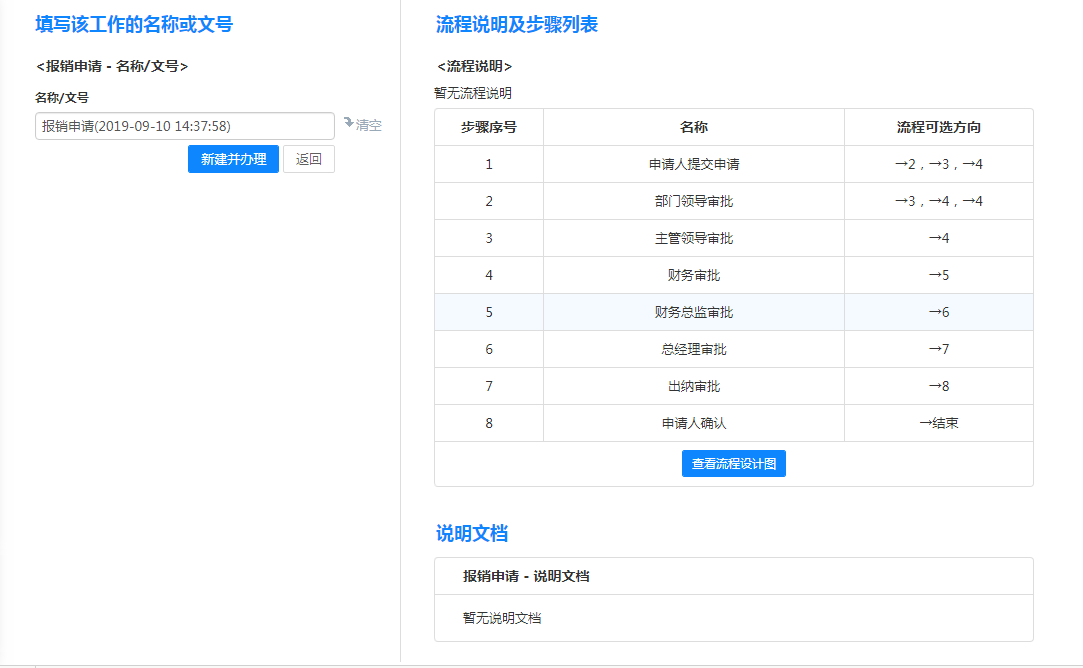
点击【快速新建】按钮,可以跳过工作文号输入界面,直接进入工作办理界面,文号由系统自动生成。
流程中心办理界面相关操作
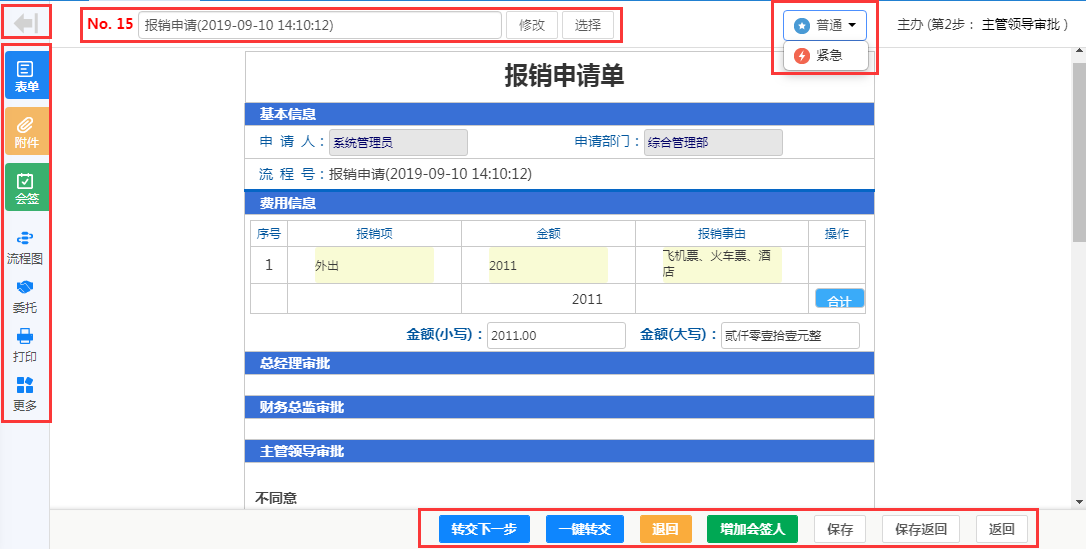
进入工作办理界面,可以根据工作的优先级选定此工作是普通还是紧急。这样便于用户在办理工作时区分哪些工作需要紧急处理。
在办理工作界面左栏中,点击【表单】、【附件】或者【会签】会跳转到相对应的区域。【分享】可以发送微讯、公告通知或邮件通知部分人工作的进度。【更多】中可以对此工作进行委托、挂起、查看关注、关注、转存、归档等操作。
流程图: 流程图界面包含图形视图、列表视图、流程日志、流程设计图。
其中图形视图主要是记录了流程的实际步骤。列表视图中可以对超时的工作进行超时催办、增加会签人、删除会签人、重新办理等操作。流程日志中更加详细的记录了流程的流转操作。流程设计图是流程的设计步骤。
委托: 主要是为了工作办理中遇到一些需要其他部门的人员进行审核或者当前办理人不在需要其他人代替办理,但又没有创建委托规则,这时需要手动进行委托。委托界面如下图所示:

在委托界面,委托人可填写提醒内容以及通知需要提醒的人员。
增加会签人: 在每步骤的经办人设置中含有【会签人设置】项,可以控制【增加会签人】按钮在办理界面是否显示,并且可以选择哪些人员。
注:该设置对[无主办人会签]类型不生效,并只针对退回到本步骤时生效
一键转交: 点击【一键转交】按钮可以自动转交下一步,不需要再进入选人界面。
注:
1)禁止并发和允许并发,在下一步骤中如果只有一个符合条件并且能自动选中办理人员时,会出现【一键转交】按钮。
2)强制并发,如果下一步骤中有符合条件的步骤并且这些步骤都能自动选中办理人员时,会出现【一键转交】按钮。
退回: 退回时可以选择不同的事务提醒,如下图所示:
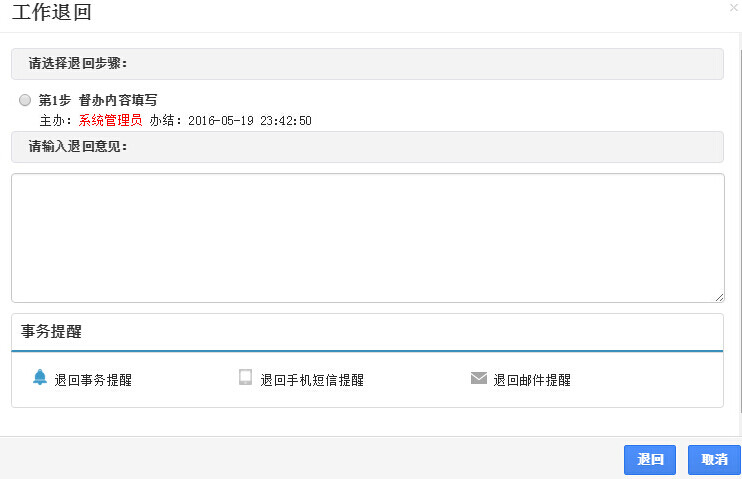
其他操作列表
在流程中心的办理界面(不管是主办还是会签),有一个更多操作选项,此选项包含了九个功能:分享(微讯、公告通知、电子邮件)、关注、查看关注、转存、归档、导出、挂起、收藏以及父表单。如图:
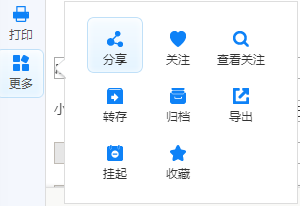
关注: 某人关注此工作后,所有步骤的办理者在打开办理界面时都可以看到界面弹出的消息【此工作已经被以下人员:xxxx】。一般来说都是领导关注工作,这样可以督促员工尽快办理。
查看关注: 点此操作后系统会在办理界面弹出消息【此工作已经被以下人员:xxxx】,用于查看哪些人关注了此工作。
转存: 转存可以将此工作转存到个人文件柜、公共文件柜、网络硬盘中进行存储。
归档: 此归档为流程归档,要和数据归档进行区分开。流程归档后可以在档案管理->文件管理中查看到。
收藏: 可以将此工作收藏到自己OA的收藏夹里面,此收藏夹只显示在经典主题下,位置如下图:
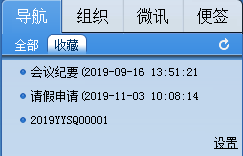
导出Word: 打开表单打印界面,可以将某个工作导出为Word格式文件进行备份存储。
导出Zip: 打开流程中心—>工作查询界面,针对某一个流程进行查询时可以看到导出Zip的操作,导出的Zip文件包含了查询到的所有的工作,每个工作单独为一个文件夹,文件夹也包含了表单数据和附件文件。
导出Excel: 打开流程中心—工作查询界面,针对某一个流程进行查询时可以看到导出Excel文件的操作,可以将查询到的所有工作导出为Excel列表格式。
Internet邮件提醒: 流程中心转交的过程中除了使用内部短信和手机短信提醒外,还可以使用Internet邮件提醒,使用Internet邮件提醒的设置包括:提醒人需要设置好Internet邮箱并且作为外发默认邮箱;被提醒人在控制面板里面设置好自己的电子邮件地址。